word目录域使用操作步骤
 发布于2025-05-01 阅读(0)
发布于2025-05-01 阅读(0)
扫一扫,手机访问
1、在word中任意输入一段文字,选择段落加黑的文字,如图中的【问题项】:
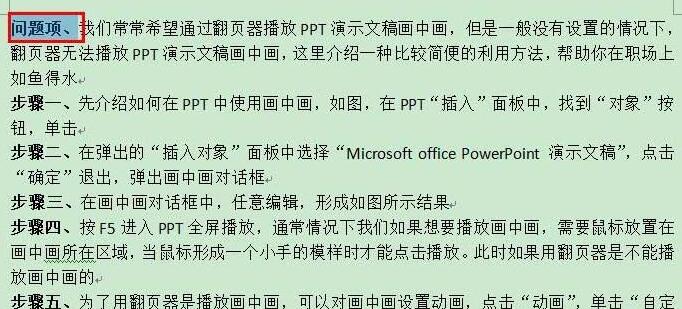
2、选中文字后,按键盘上的【Shift】+"Alt】+"o"键,弹出【标记目录项】对话框。

3、在"标记目录项】对话框中,【目录标识符】保持不变为C级,级别可以自由设置,设置完毕后,点击标记,会出现域代码。
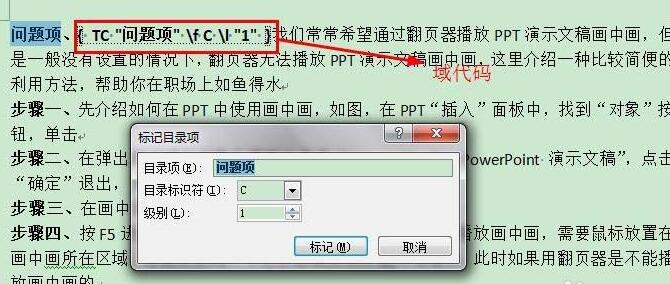
4、接下来可以不关闭"标记目录项】对话框,继续选择标记加黑的字体,如图全部标记完毕。
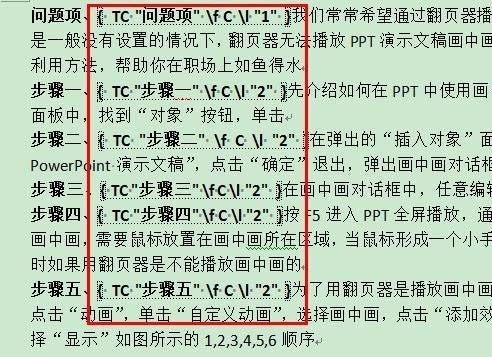
5、在word菜单【引用】中找到【目录】,接着【插入目录】。

6、在弹出 的【目录】对话框中,点击【选项】,在弹出的【目录选项】对话框中,将【大纲级别】的勾选去掉换成【目录项域】,最后点击【确定】,返回到【目录】对话框中,选择【目录】对话框中的确定退出。
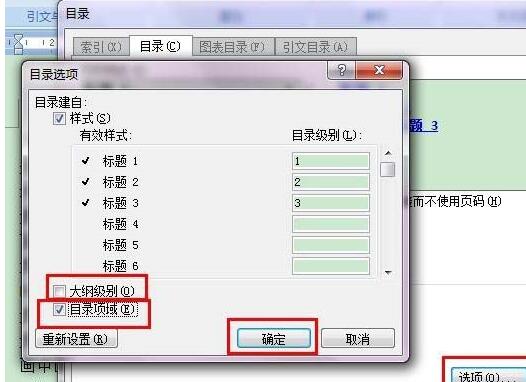
7、结果如图所示,在光标停留位置目录出来了。
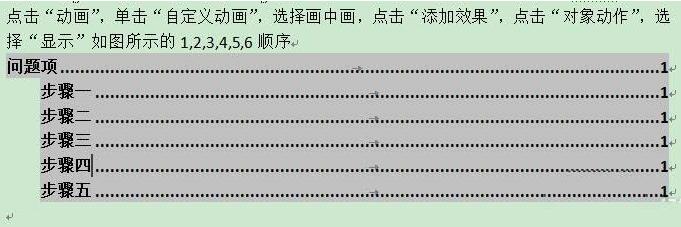
本文转载于:https://xiazai.zol.com.cn/jiqiao/118648.html 如有侵犯,请联系admin@zhengruan.com删除
上一篇:1660s显卡排行
下一篇:泰达币汇率是否与美元一样
产品推荐
-

售后无忧
立即购买>- DAEMON Tools Lite 10【序列号终身授权 + 中文版 + Win】
-
¥150.00
office旗舰店
-

售后无忧
立即购买>- DAEMON Tools Ultra 5【序列号终身授权 + 中文版 + Win】
-
¥198.00
office旗舰店
-

售后无忧
立即购买>- DAEMON Tools Pro 8【序列号终身授权 + 中文版 + Win】
-
¥189.00
office旗舰店
-

售后无忧
立即购买>- CorelDRAW X8 简体中文【标准版 + Win】
-
¥1788.00
office旗舰店
-
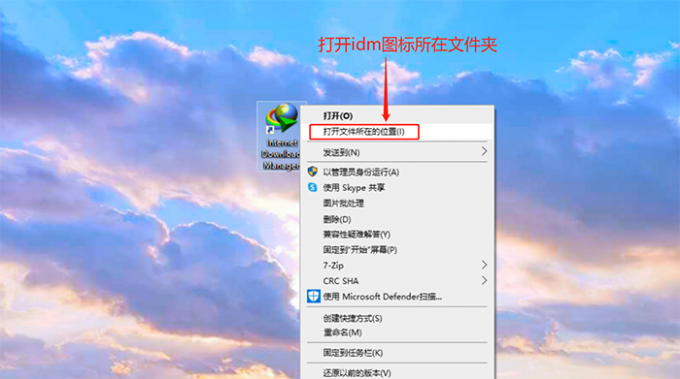 正版软件
正版软件
- IDM怎么扩展到浏览器?浏览器添加IDM扩展插件的方法
- IDM怎么扩展到浏览器?其实一般来说如果用户安装IDM软件的时候安装在默认路径,就能够在默认浏览器上自动安装IDM扩展插件,但是如果没能安装好插件,那么就需要手动了,这里给朋友们介绍浏览器添加IDM扩展插件的方法,希望对你有帮助。 手动安装idm扩展程序 如果因为操作上的失误导致idm插件没有成功安装到浏览器,也可以通过以下方式手动安装。 右击桌面上的idm图标,点击“打开文件夹所在的位置”。 在idm的安装目录中。找到以“.crx”和以&ldq
- 12分钟前 0
-
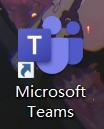 正版软件
正版软件
- Microsoft Teams怎么添加账户_Microsoft Teams添加账户教程
- 1、首先,打开MicrosoftTeams。2、然后,单击箭头所指的那三个点。3、接着,单击设置。4、单击账户。5、最后,单击箭头所指的地方即可。
- 27分钟前 0
-
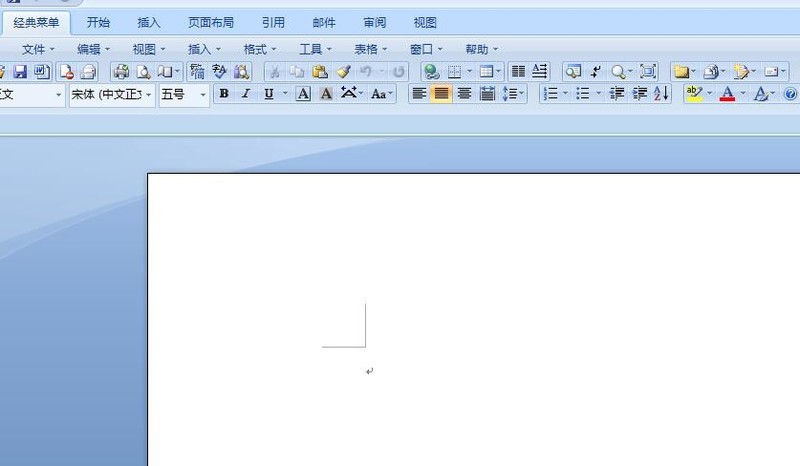 正版软件
正版软件
- word利用替换功能把大量重复性文字替换掉的方法
- 1、打开开始页面的word2、打开我们的word。3、我们输入我很快乐,一会替换成我很开心4、找到上边的编辑。5、找到替换。6、查找的内容是我很快乐7、替换内容是我很开心,替换成功。
- 37分钟前 0
-
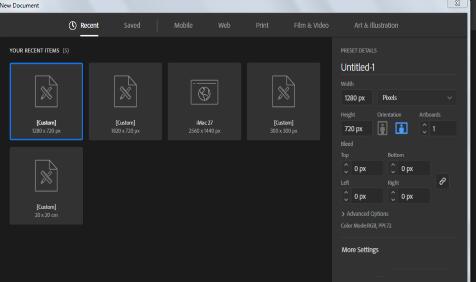 正版软件
正版软件
- ai绘制胃图标的操作步骤
- 新建一个1280*720,颜色模式RGB的文档。钢笔工具绘制外形,填充颜色。锚点工具调整每一个锚点。内部用钢笔工具绘制,然后锚点工具调整。椭圆工具绘制圆形。把圆形转换为描边。剪刀工具点击两个点位,减去不要的部分。增加描边大小,然后复制一份移动到下方。
- 57分钟前 0
-
 正版软件
正版软件
- 钉钉怎么上课_钉钉上课教程
- 1、打开钉钉群后,点击发起视频会议并选择课堂模式。2、点击共享窗口后,选择需要共享的界面后,点击共享即可。
- 1小时前 15:54 0
相关推荐
热门关注
-

- Xshell 6 简体中文
- ¥899.00-¥1149.00
-

- DaVinci Resolve Studio 16 简体中文
- ¥2550.00-¥2550.00
-

- Camtasia 2019 简体中文
- ¥689.00-¥689.00
-

- Luminar 3 简体中文
- ¥288.00-¥288.00
-

- Apowersoft 录屏王 简体中文
- ¥129.00-¥339.00








